1. Verbinden Sie das Apple TV mit Ihrem Fernseher und schalten Sie beide Geräte ein.
2. Öffnen Sie den App Store auf Ihrem Apple TV.
3. Sie finden die Suchleiste oben auf dem Bildschirm. Klicken Sie auf die Suchleiste.
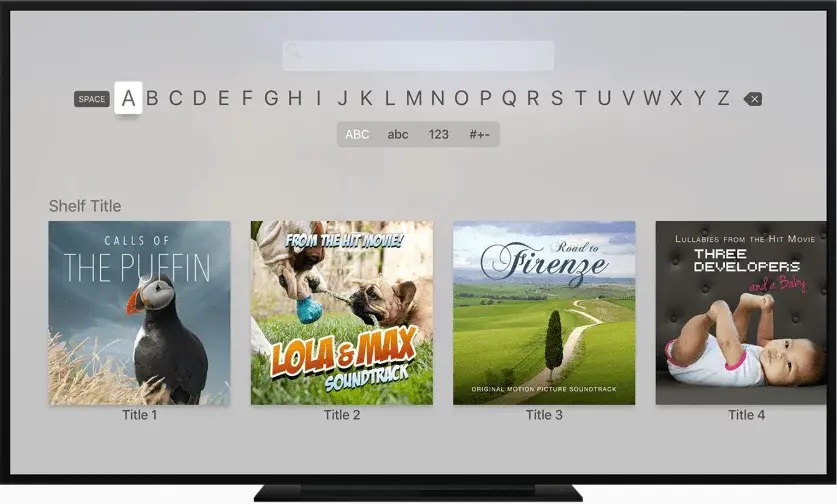
4. Geben Sie IPTV in die Suchleiste ein, um die verfügbaren IPTV-Apps anzuzeigen.
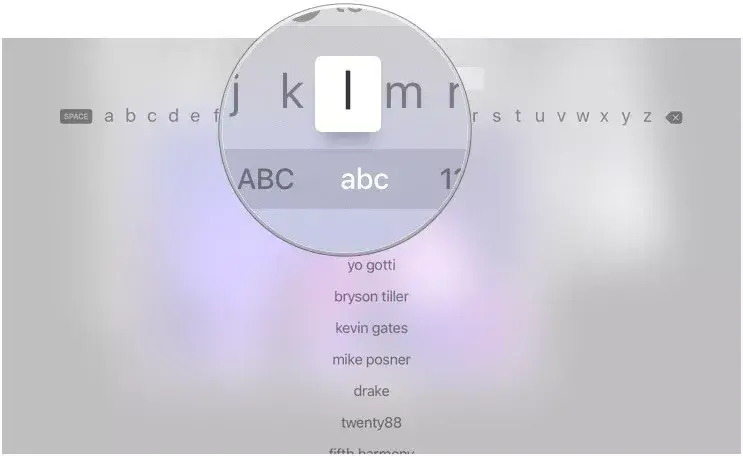
5. Alle angezeigten IPTV-Apps erscheinen auf dem Bildschirm. Wählen Sie diejenige aus, die Sie installieren möchten. Wählen Sie zum Beispiel GSE Smart IPTV aus.
6. Klicken Sie auf der Informationsseite auf die Schaltfläche “Get”, um GSE Smart IPTV zu installieren.
7. Warten Sie, bis die App auf Ihrem Apple TV installiert ist.
8. Nach der Installation tippen Sie auf “Öffnen”, um die App zu starten.
1. Starten Sie die GSE Smart IPTV-App.
2. Folgen Sie den Anweisungen auf dem Bildschirm und lesen Sie das Einverständnisformular, bevor Sie auf die Schaltfläche “Zustimmen” klicken.
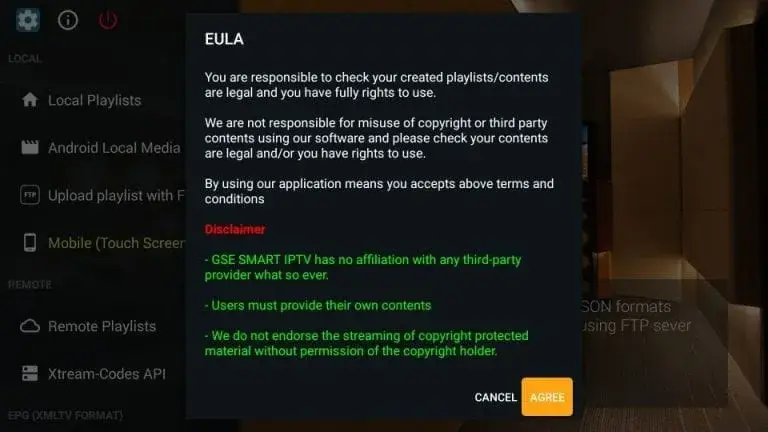
3. In der Benutzeroberfläche der App sehen Sie eine Liste von Optionen in der Seitenmenüleiste.
4. Suchen Sie nach der Option “Remote Playlists” und klicken Sie darauf.
5. Wählen Sie das Plus-Symbol und klicken Sie auf “M3U URL hinzufügen”.
6. Füllen Sie den M3U-Link Ihres IPTV-Anbieters aus und geben Sie den Playlist-Namen ein, um die Inhalte Ihres Dienstanbieters zu streamen.
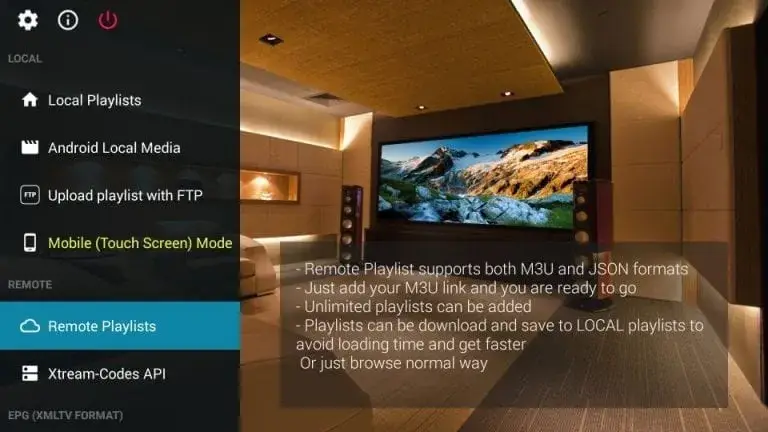
Ebenso können Sie Xtream Codes und den EPG-Guide hinzufügen, indem Sie die entsprechenden Optionen in der Seitenmenüleiste auswählen.
1. Installieren Sie zunächst GSE Smart IPTV oder einen anderen IPTV-Player aus dem App Store auf Ihrem iOS-Gerät.
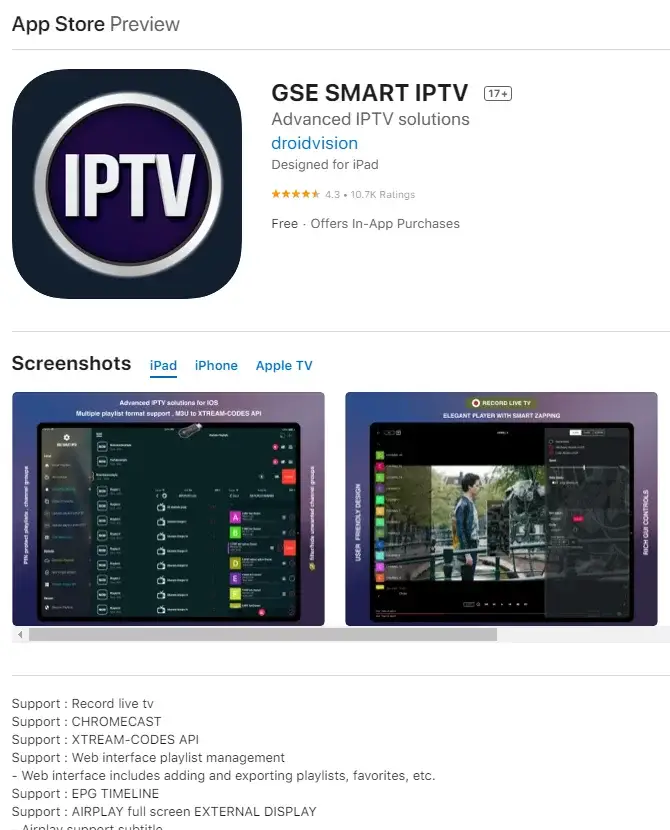
2. Öffnen Sie die App und folgen Sie den Anweisungen auf dem Bildschirm, um die M3U-URL Ihres IPTV-Anbieters hinzuzufügen.
3. Verbinden Sie das Apple TV und das iOS-Gerät mit demselben WLAN-Netzwerk.
4. Gehen Sie zum Kontrollzentrum und tippen Sie auf das Symbol “Bildschirm spiegeln”.
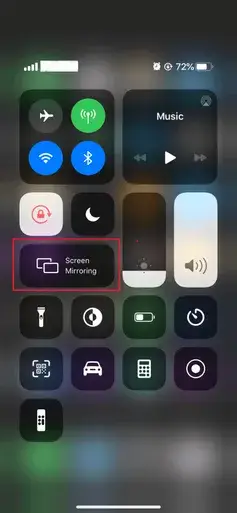
5. Wählen Sie Ihr Apple TV aus der Liste aus. Jetzt wird Ihr iOS-Gerät auf das Apple TV gespiegelt.
6. Öffnen Sie die GSE Smart IPTV-App auf dem iOS-Gerät und spielen Sie einen TV-Kanal ab, um ihn auf dem Apple TV zu streamen.
1: Wenn die Box geladen wird, erscheint der Hauptportal-Bildschirm. Klicken Sie danach auf “Einstellungen” und drücken Sie die Taste “SETUP/SET” auf der Fernbedienung.
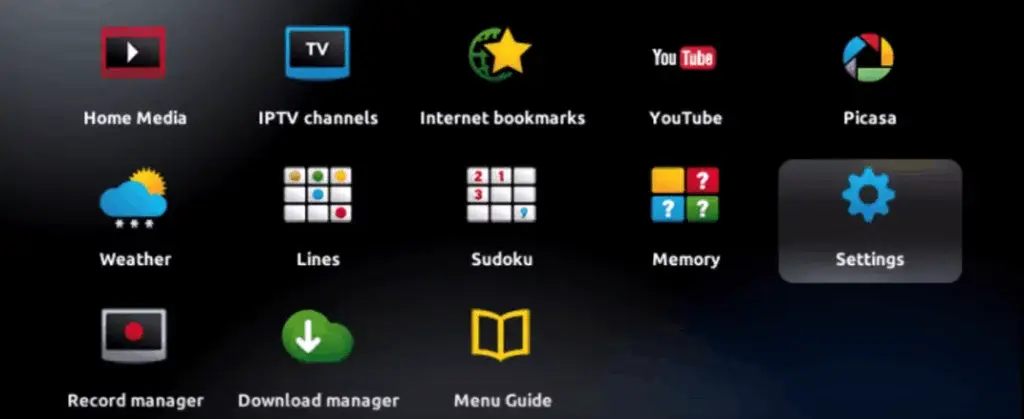
2: Drücken Sie dann auf “Systemeinstellungen / system setting” und klicken Sie auf “Server / servers”.
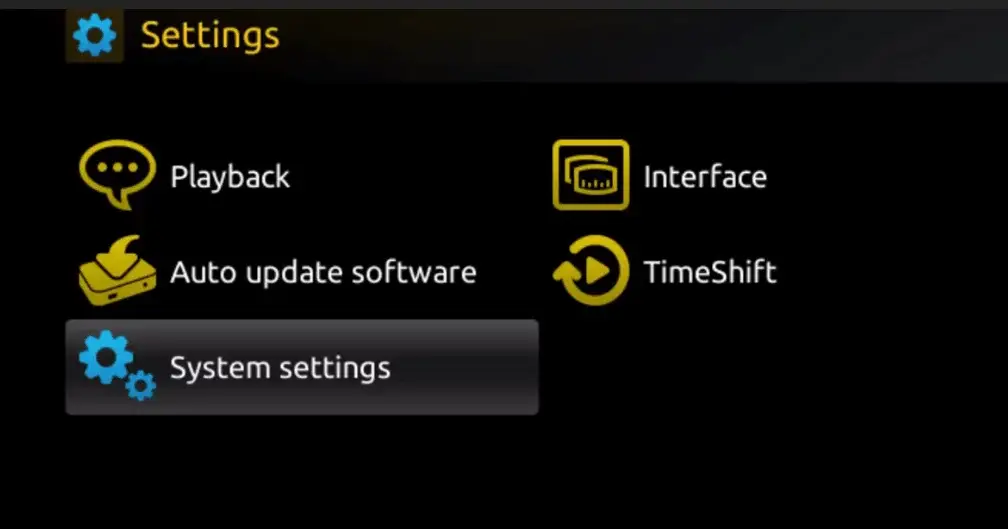
3: Wählen Sie “Server / servers”.
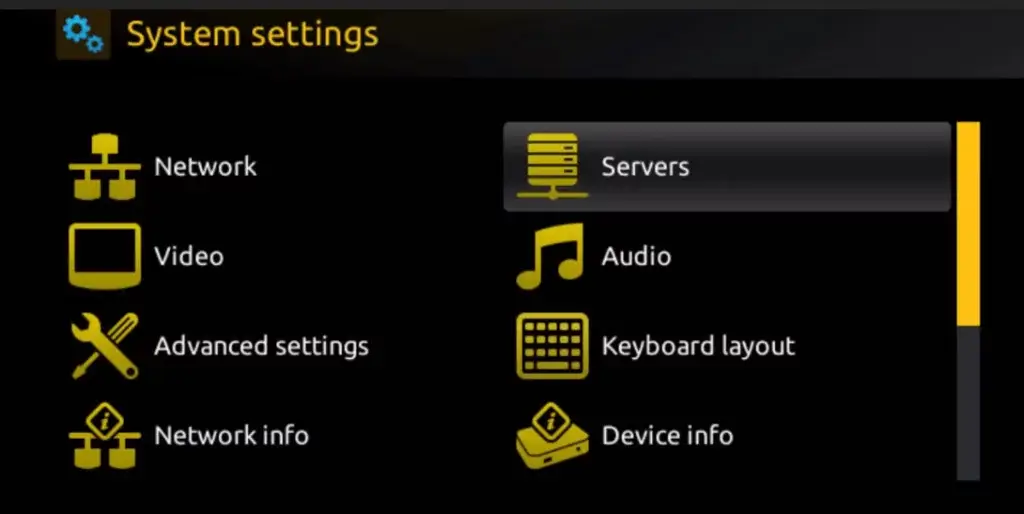
4: Wählen Sie dort die Option “Portale”.
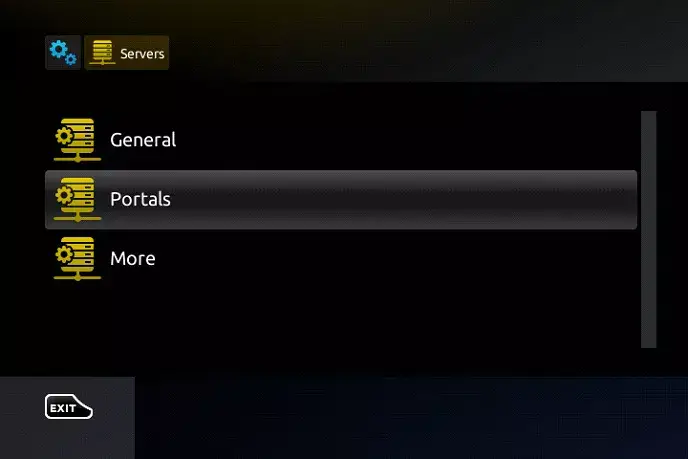
5: Im Portal-Menü können Sie die Portal-URL hinzufügen oder ändern. Sie können im Feld “Portal 1” einen beliebigen Namen eingeben. Für die URL von Portal 1 müssen Sie die Portal-Adresse eingeben, die Sie von dem Anbieter erhalten, bei dem Sie den Dienst gekauft haben.
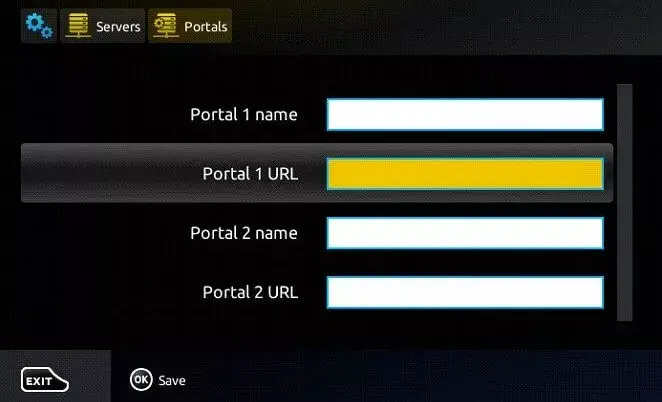
6: Speichern Sie die Einstellungen. Sie können die Felder “Portal 2 Name” und “URL” leer lassen. Falls Sie mehrere Abonnements bei verschiedenen IPTV-Servern haben, können Sie die Felder “Portal 2 Name” und “URL” verwenden und mit dieser Option zwischen den beiden Servern wählen.
7: Gehen Sie nun zurück zu den Systemeinstellungen und klicken Sie auf die Option “Portal neu starten”.
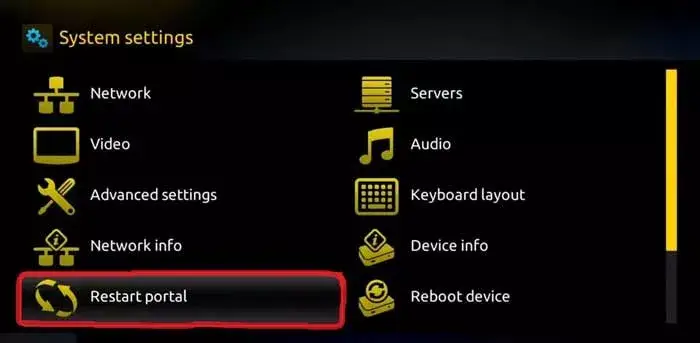
Hinweis: Mit iPhone und iPad haben wir eine Vielzahl von kompatiblen Apps, die sich mit unserem Service verbinden können. Wir empfehlen die 3 besten:
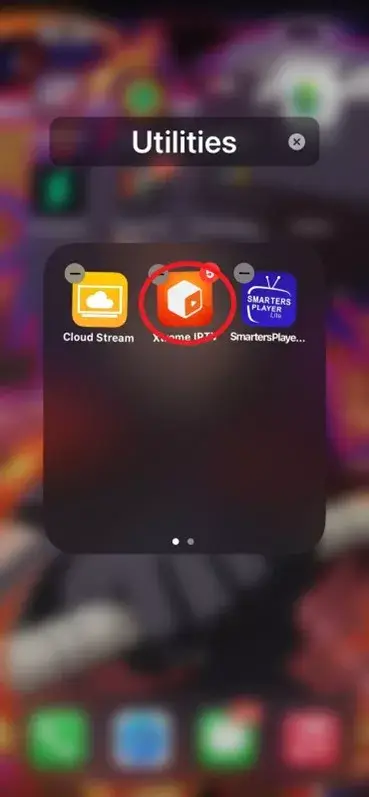
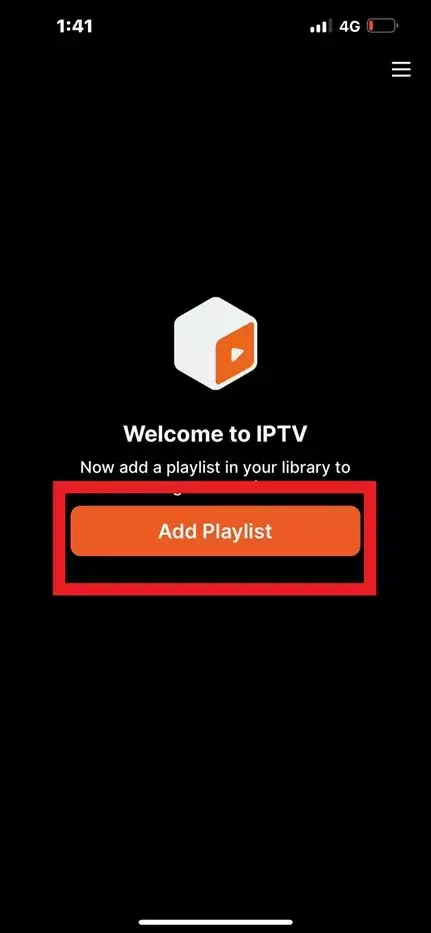
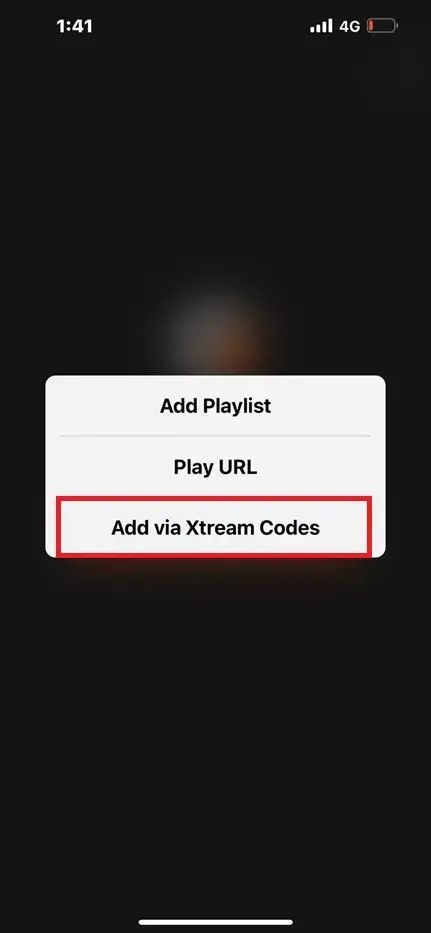
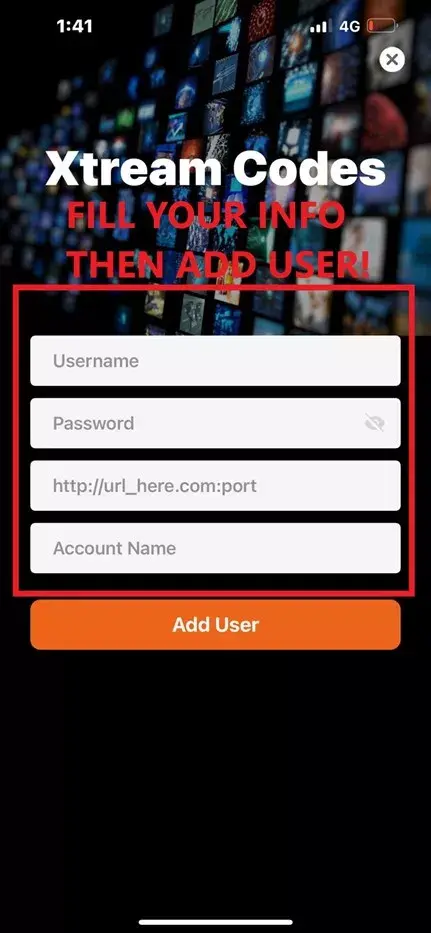
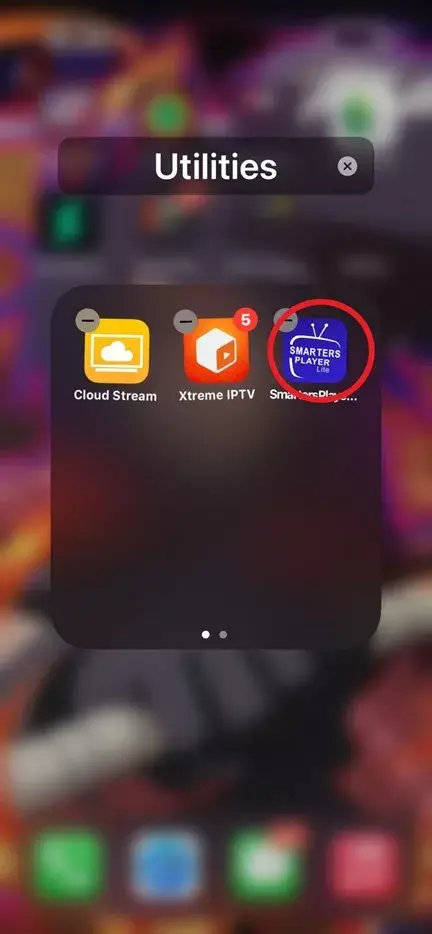
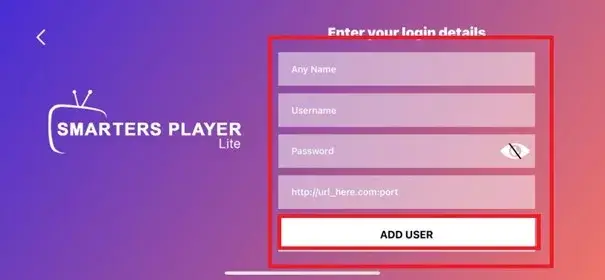
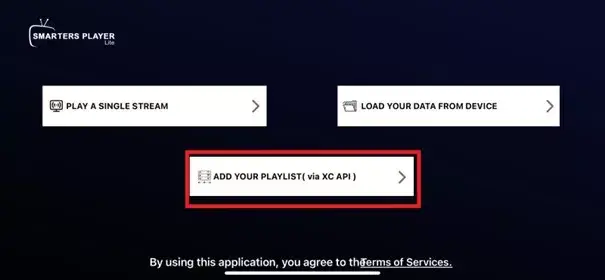
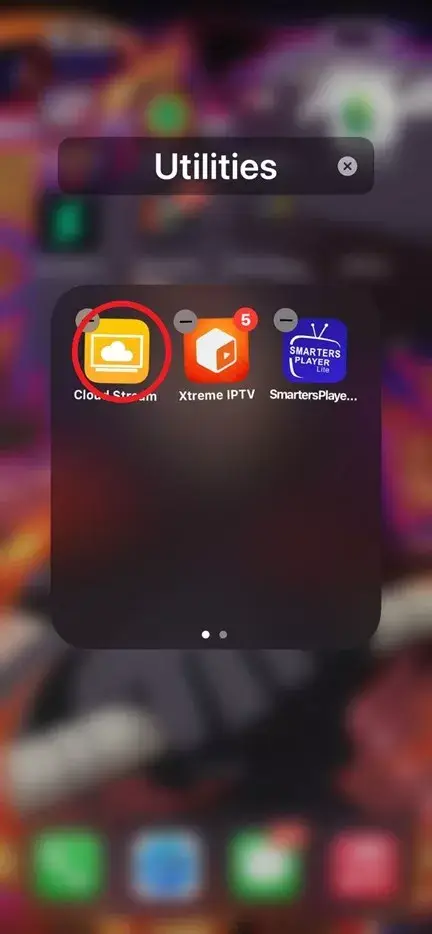
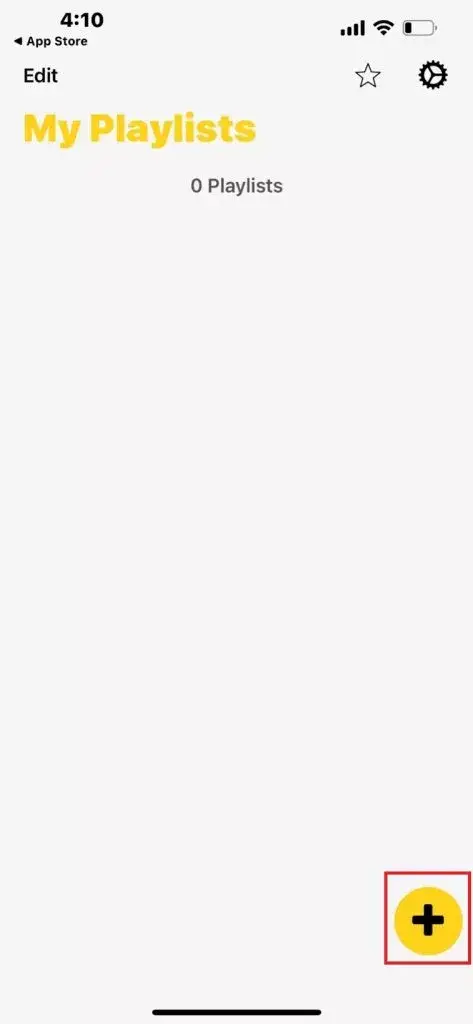
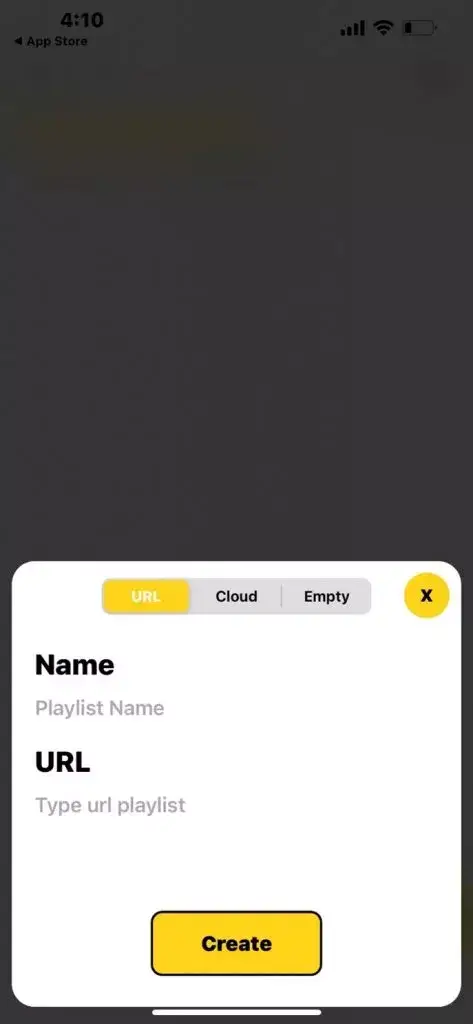
Füllen Sie die benötigten Informationen mit dem Link aus, den Sie von unserem Service erhalten! (M3U-Links müssen zuerst über den Support angefordert werden.)
Installieren Sie IPTV Smarters auf Firestick/Fire TV
Installieren Sie die Downloader-App aus Ihrem jeweiligen App Store (Amazon App Store oder Google Play) und aktivieren Sie in den Einstellungen Ihres Streaming-Geräts die Option “Apps aus unbekannten Quellen”. Wenn Sie dies noch nicht getan haben, beachten Sie bitte das folgende Screenshot-Tutorial, das diesen einfachen Vorgang demonstriert.
How to Install Downloader & Enable Unknown Sources
Launch Downloader.
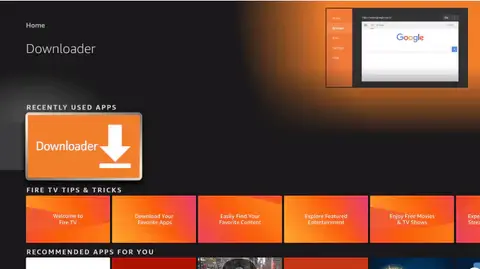
Klicken Sie auf “Zulassen”.
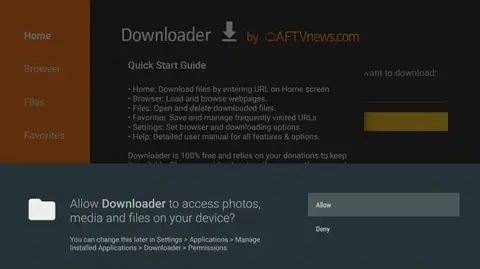
Klicken Sie auf “OK”.
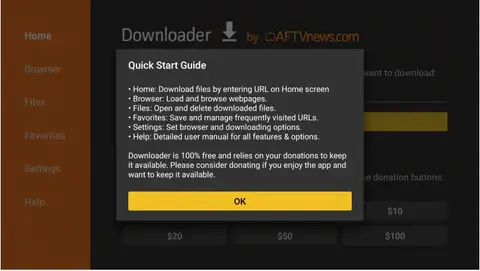
Platzieren Sie den Cursor im URL-Feld und drücken Sie die OK-Taste auf Ihrer Fernbedienung, um die Tastatur zu öffnen.
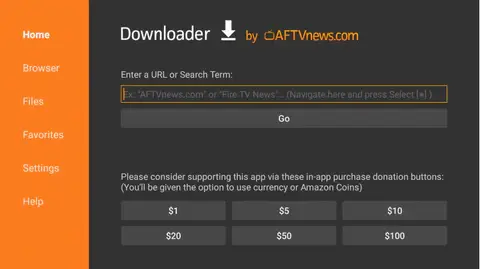
Geben Sie die folgende URL genau so ein, wie sie hier angezeigt wird: https://troypoint.com/smarters und klicken Sie auf “Go”.
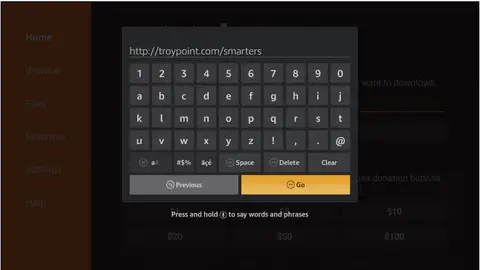
Warten Sie, bis die Datei heruntergeladen ist.
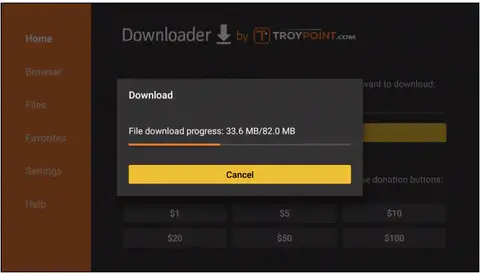
Klicken Sie auf “Installieren”.
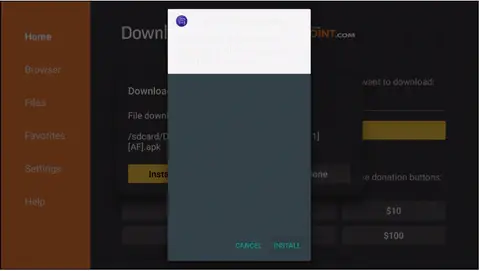
Klicken Sie auf “Fertig / Done”.
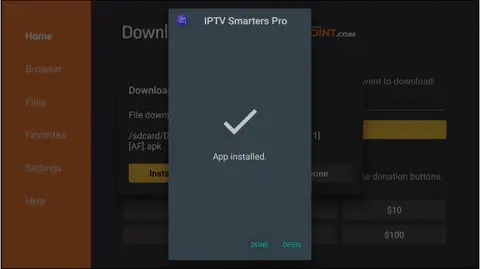
Dies bringt Sie zurück zu Downloader. Klicken Sie auf “Löschen”.
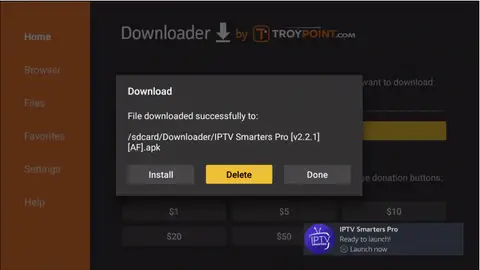
Klicken Sie erneut auf “Löschen / Delete”.
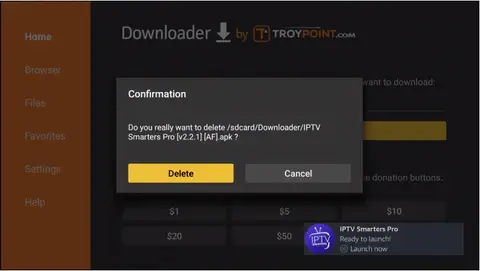
Kehren Sie zum Startbildschirm des Geräts zurück und klicken Sie unter “Ihre Apps & Kanäle” auf “Alle anzeigen” “you apps & channels”
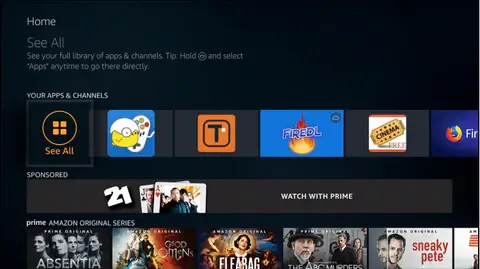
Scrollen Sie nach unten und bewegen Sie den Cursor über IPTV Smarters.
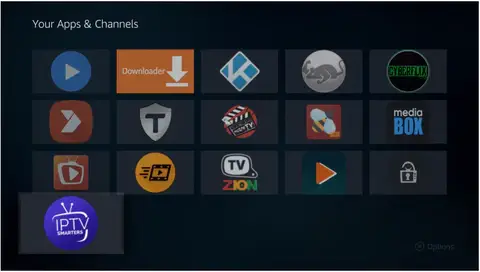
Drücken Sie die Menütaste auf der Fernbedienung (3 horizontale Linien) und klicken Sie dann auf “An vorderste Stelle bewegen”.
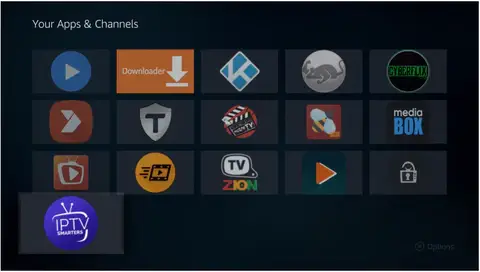
Die App-Installation ist jetzt abgeschlossen!
Nach dem Öffnen sehen Sie die “Nutzungsbedingungen”. Klicken Sie auf “Akzeptieren”.
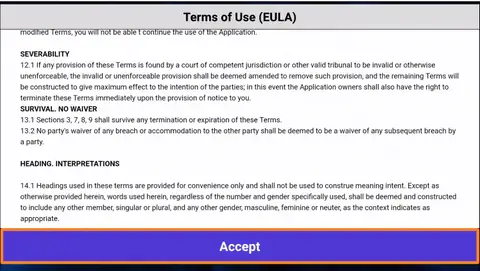
Klicken Sie auf “Neuen Benutzer hinzufügen”.
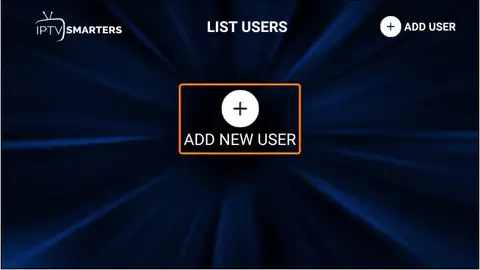
Wählen Sie “Login mit Xtream Codes API”.
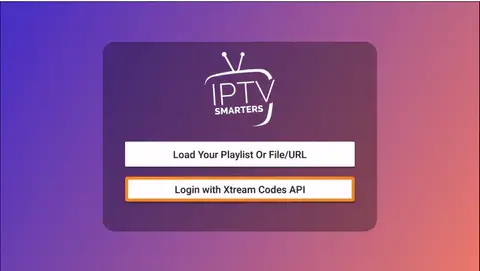
Diese Informationen werden nach Abschluss des Abonnements bereitgestellt.
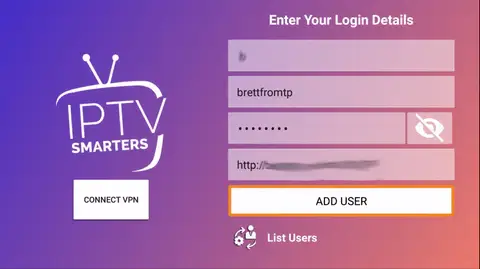
Bitte zögern Sie nicht, uns zu kontaktieren, wenn Sie Unterstützung per Chat oder E-Mail benötigen.
1. Öffnen Sie diesen Link in einem Webbrowser auf Ihrer Android Box: www.iptvsmarters.com
2. Klicken Sie auf “Downloads”.
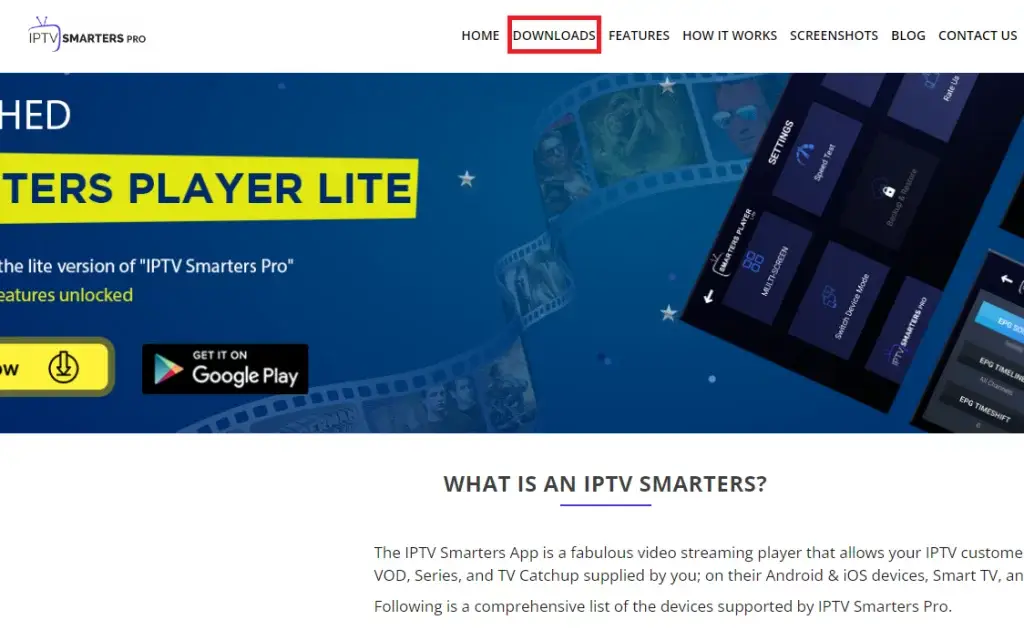
3. Klicken Sie auf “APK-Datei herunterladen” und warten Sie, bis die App-Datei heruntergeladen ist.
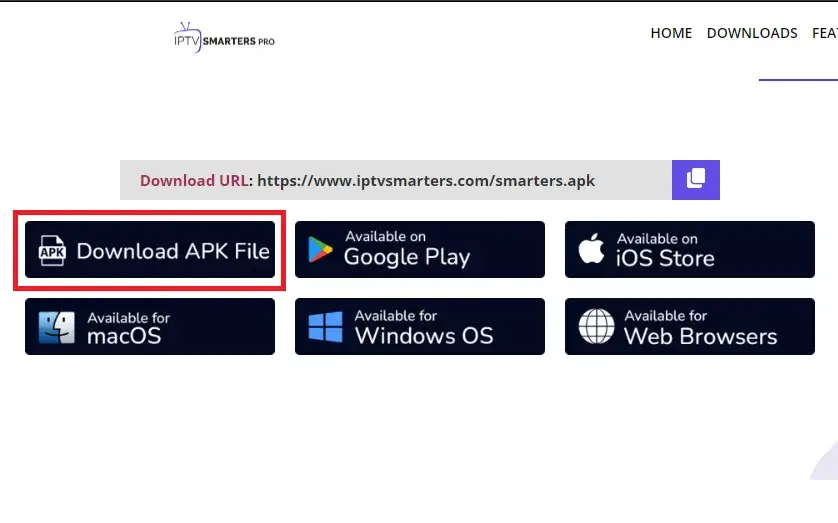
4. Nach dem Download installieren Sie die Anwendung, indem Sie die heruntergeladene APK-Datei öffnen.
(Normalerweise öffnet sich die APK automatisch und bietet Ihnen die Installation der Anwendung an. Bei einigen Geräten müssen Sie möglicherweise einen Dateimanager installieren, um die heruntergeladene Datei zu öffnen. Wir empfehlen den X-Plore File Manager.)
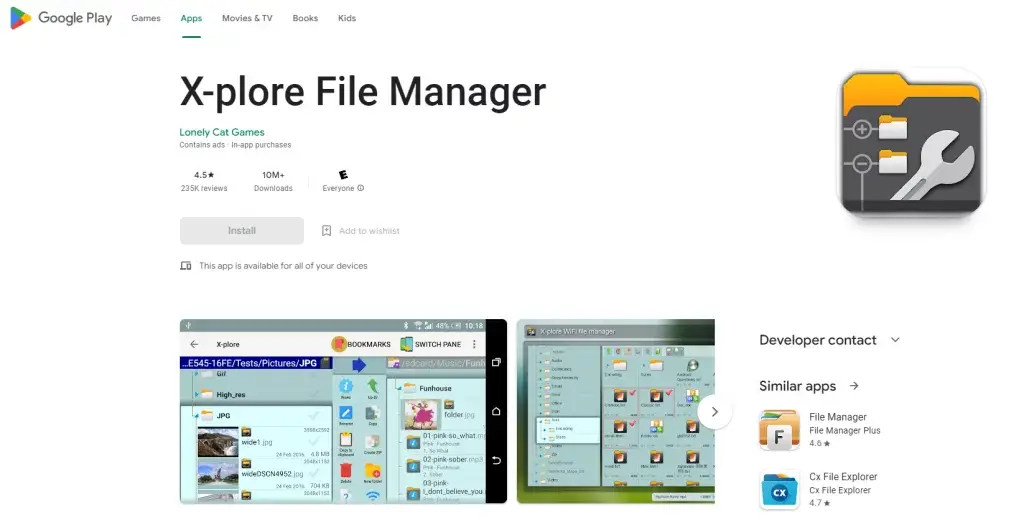
5. Jetzt haben Sie die App installiert. Öffnen Sie sie und klicken Sie auf “Benutzer hinzufügen”.
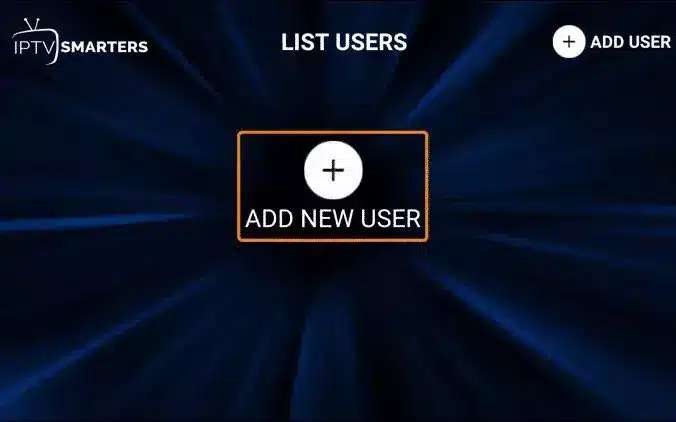
6. Wählen Sie “Login mit X-Tream Codes API”.
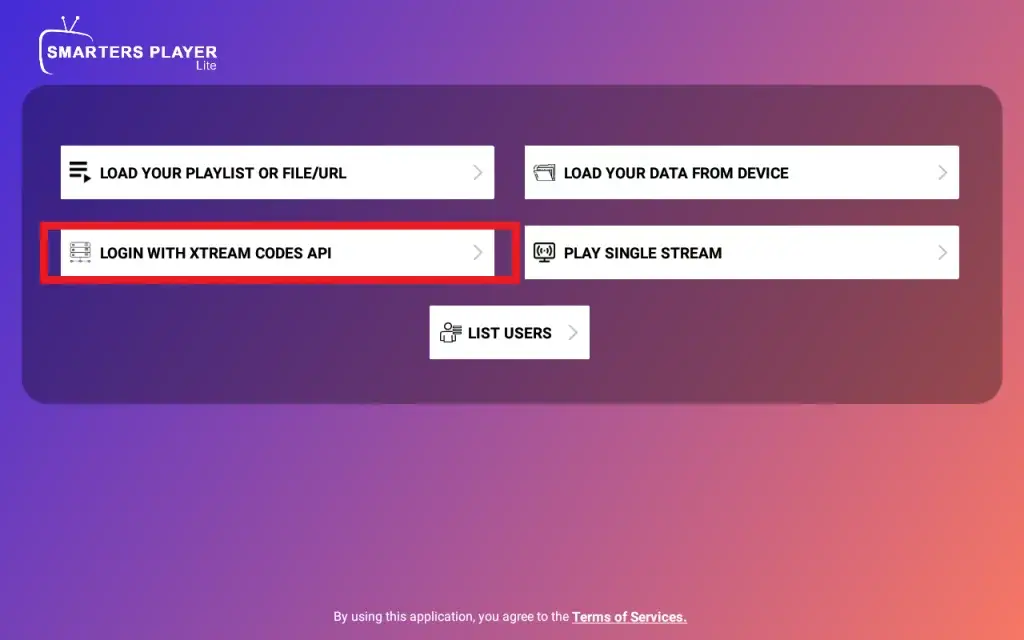
7. Nun können Sie die von unserem Team bereitgestellten Zugangsdaten eingeben.
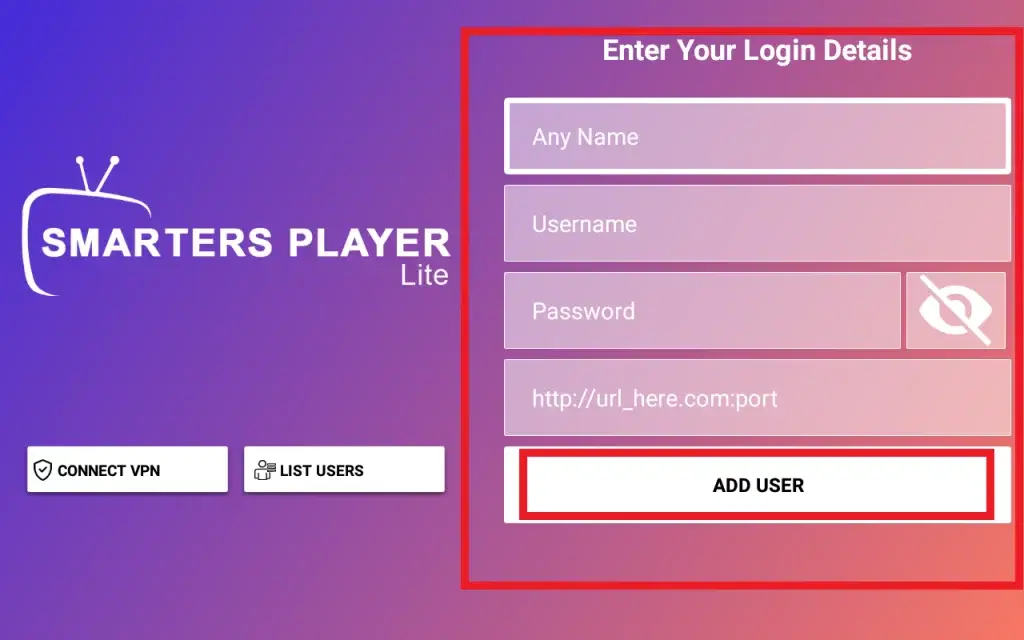
Installieren Sie IPTV Smarters auf Firestick/Fire TV
1. Laden Sie (IPTV Smarters Lite) aus dem Play Store herunter.
2. Öffnen Sie IPTV Smarters Lite.
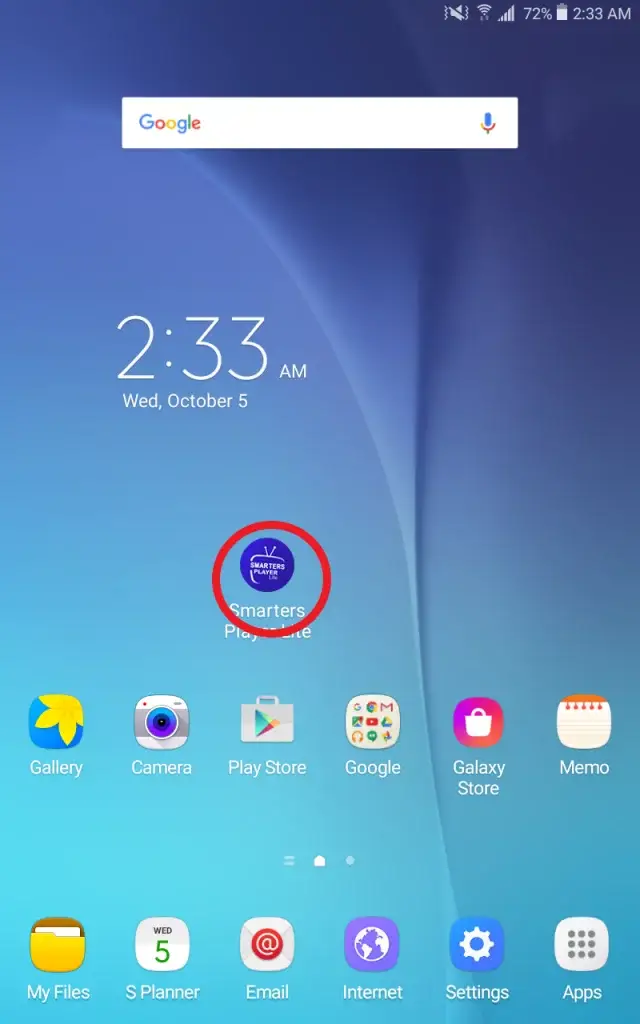
3. Geben Sie Ihre Login-Daten ein.
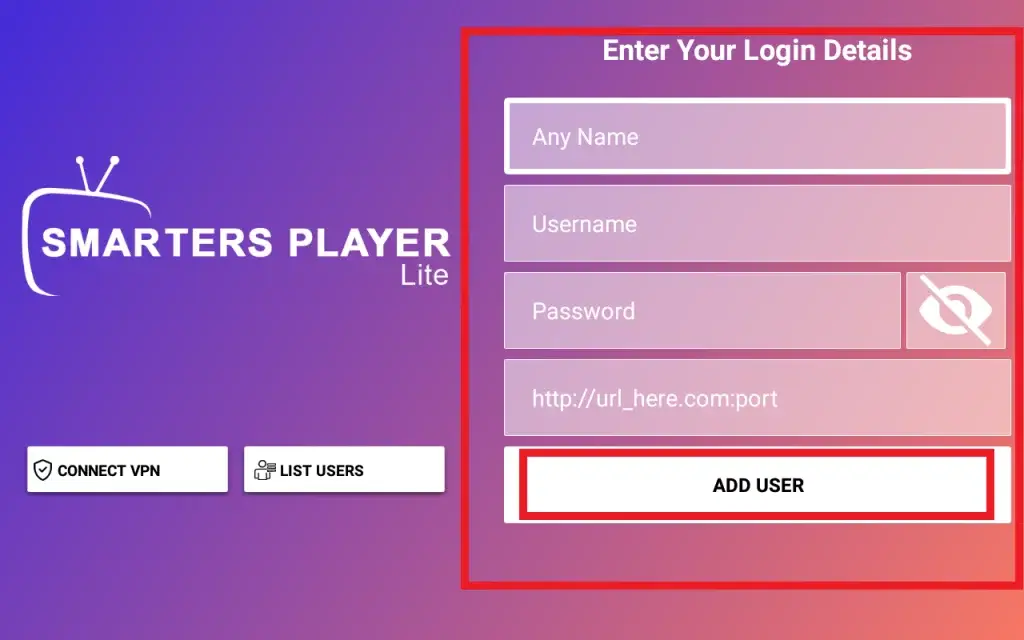
4. Klicken Sie nun auf “Login mit Xtream Codes API”.
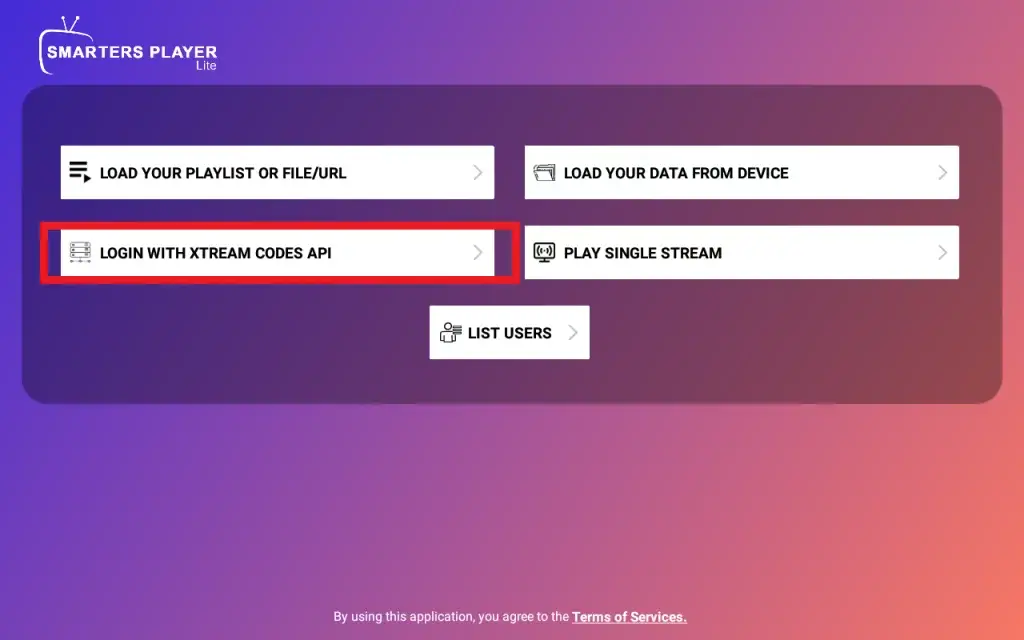
3. Klicken Sie auf “Akzeptieren”.
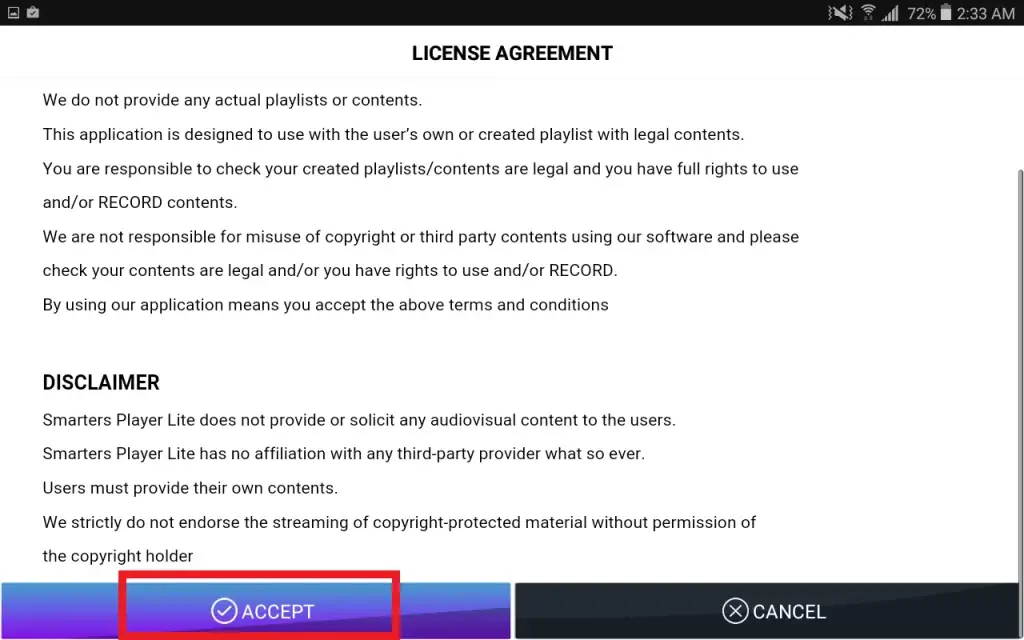
3. Wählen Sie “Mobilgerät”.
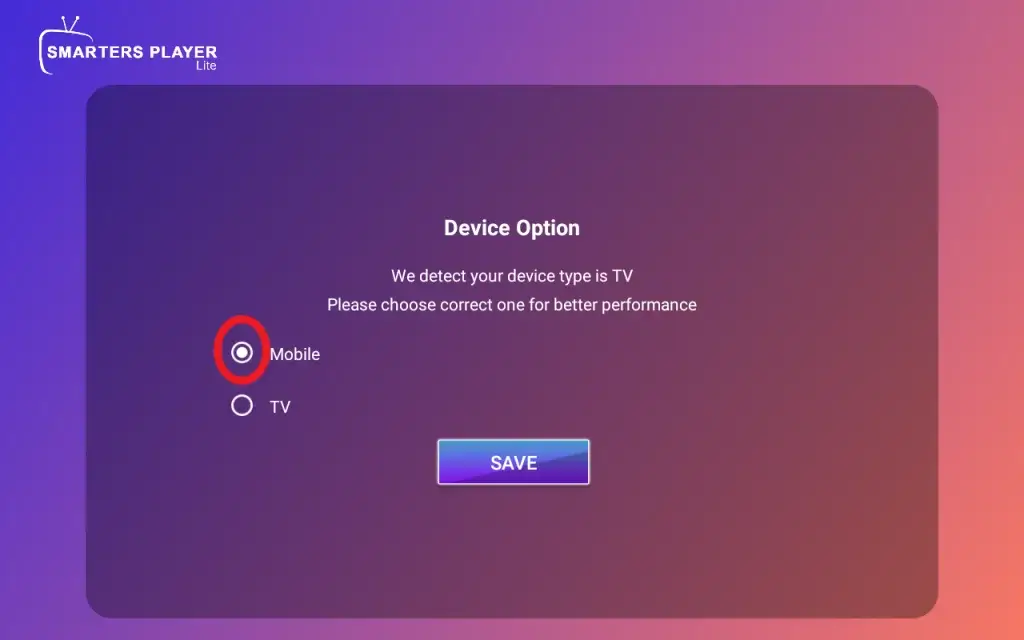
Wenn du keine weiteren Fragen hast und unser IPTV Germany ausprobieren möchtest, schau dir unsere Abonnements an!
Kein Problem! Schreib uns einfach eine Nachricht. Wir helfen dir gerne bei allem rund um dein Deutschland IPTV.
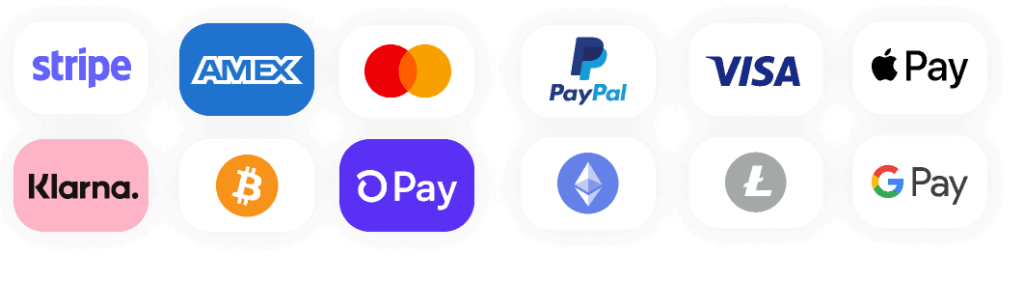
WhatsApp us